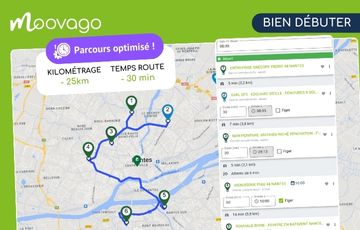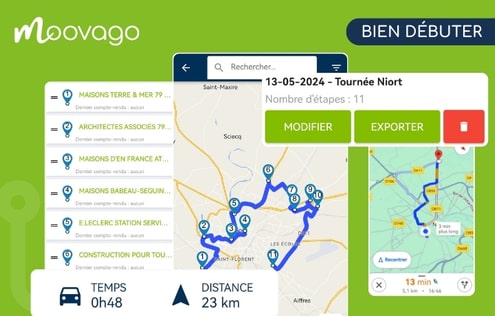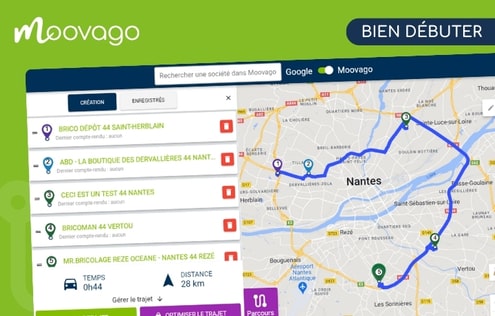La carte Moovago vous permet de visualiser l’ensemble de votre portefeuille commercial sur une carte interactive. Tous vos contacts sont représentés par des marqueurs colorés, qui correspondent par défaut à :
– vos prospects,
– vos clients,
– vos tâches,
– vos évènements,
– vos manifestations.
Mais cette vue par défaut est personnalisable, vous permettant d’explorer vos données sous différents angles.
Types de magasins, taille des équipes, méthode de contact privilégiée, tranche de chiffre d’affaires… à vous de choisir le prisme qui vous aidera à mieux visualiser et comprendre votre portefeuille clients.
Changer la segmentation de vos contacts via la légende
Si vous avez déjà utilisé la segmentation pour alimenter votre portefeuille clients avec les données qui vous servent au quotidien, rien de plus simple.
Accédez à vos vues personnalisées via le menu déroulant
Chaque question de votre segmentation personnalisée apparaît dans le menu déroulant sous « Légende », en-dessous de la carte.
(Sur mobile, cliquez directement sur « Légende » pour avoir accès au menu déroulant.)
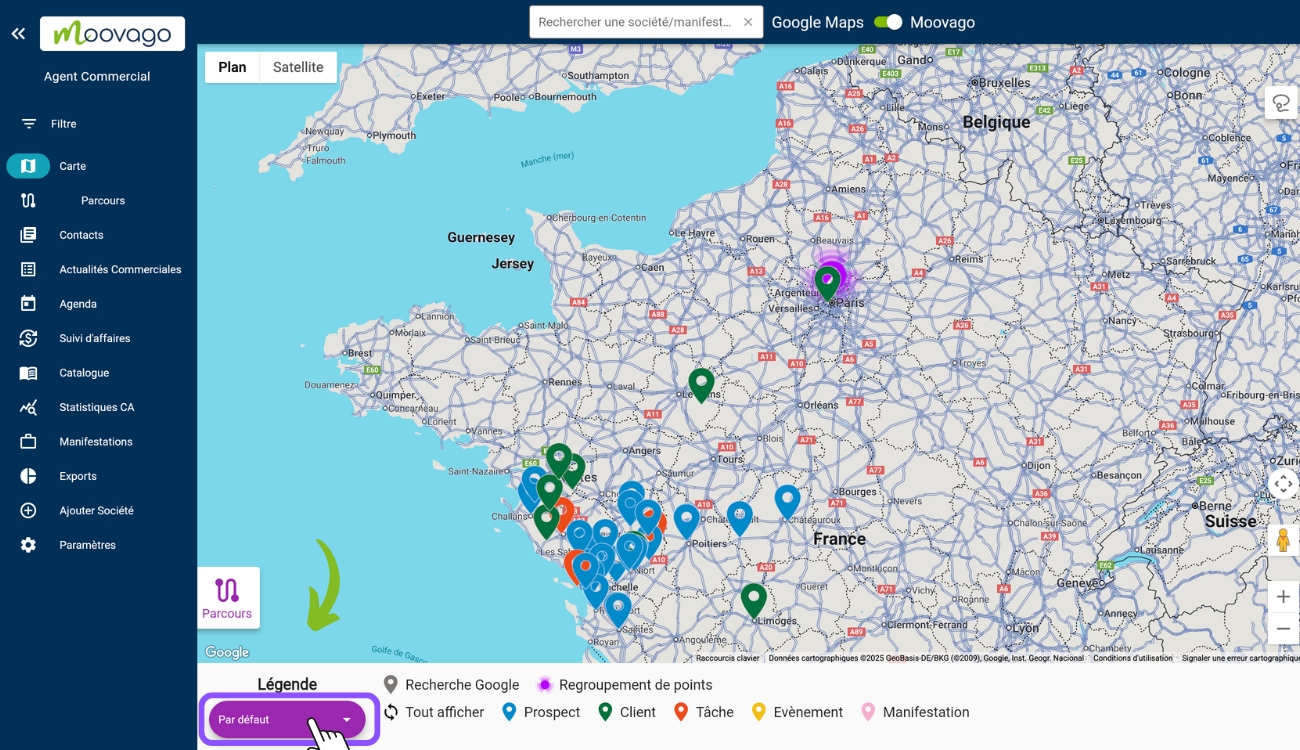
Sélectionnez une légende différente
Une fois dans le menu déroulant, vous avez accès à toutes vos questions de segmentation : dans l’exemple ci-dessous, nous pouvons choisir de présenter nos contacts par origine, marque, préférence de contact, type de boutique, etc…
Lorsqu’on clique sur l’un des choix, la légende par défaut de Moovago va changer, pour laisser place à toutes les réponses que vous avez indiquées dans « Segmentation ». Celles-ci correspondent aux champs que vous renseignez à chaque création d’une fiche société.

Fonctionnement des légendes de segmentation
Il est important de noter que, même si à première vue les légendes personnalisées ressemblent à la légende par défaut, elles n’ont pas le même fonctionnement.
En effet, lorsque vous cliquez sur un élément de la légende personnalisée, celui-ci s’affiche désormais barré et légèrement grisé, et les marqueurs correspondants disparaissent de la carte interactive. Tous les autres marqueurs restent visibles.
Dans notre exemple ci-dessus, nous avons simplement retiré les contacts pour qui la donnée « type de client » n’était pas renseignée.
Pour faire réapparaître ces contacts sur la carte, il suffit de cliquer à nouveau sur l’élement barré.
Les éléments « Recherche Google » et « Regroupement de points » restent non-cliquables sous cette vue.